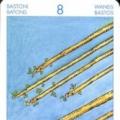Ebben a cikkben megvizsgáljuk, hogyan lehet TV-t hozzáadni a helyi hálózathoz. Igen igen, modern technológia Eljutott odáig, hogy egy rendes tévét is ráköthetünk az internetre, amin tévéműsorokat nézünk. Korábban beszéltünk arról, hogy a tévénknek wifi támogatással vagy internet támogatással kell rendelkeznie. És most még erre sincs szükség, hiszen a technológia elérte azt a pontot, hogy abszolút bármilyen TV-t be lehet kötni a helyi hálózatba, még a legegyszerűbb és legrégebbi is, ami körülbelül 20 éve jelent meg, a lényeg, hogy a megfelelő csatlakozó. Felmerülhet egy ésszerű kérdés: miért van szüksége internetre a tévében? Mi van akkor, ha jó felbontásban szeretne online filmet nézni, és az internet lehetővé teszi. Illetve megtörténhet, hogy erre a munkához van szüksége, mondjuk egy weboldal promócióról, SEO optimalizálásról szeretne beszámolót bemutatni munkatársainak. Kiderült, hogy ebben az esetben kivetítő nélkül is megteheti. Vagy akár személyesen is – a nagy képernyőn egyszerre több folyamatot is megfigyelhet: promóciós elemzés, belső és külső optimalizálás, tesztelés stb.
Tehát milyen tévékre és milyen eszközökkel lehet csatlakozni helyi hálózat?
1. módszer. TV beépített WiFi-vel.
Ez a legdrágább lehetőség, mivel a beépített wifi modullal rendelkező tévék a legdrágábbak. Általában támogatják a SmartTV technológiát. Nincs szükség további eszközökre a TV-készülék internethez való csatlakoztatásához. Egyedül is megtalálhatja a tiédet. wifi hálózat, csatlakozzon az útválasztóhoz, és csatlakozzon az internethez.
2. módszer. TV külső USB WiFi adapterrel.
Ezek a tévék nem rendelkeznek beépített WiFi modullal. A költségek összehasonlításához tegyük fel, hogy a beépített WiFi modullal (adapterrel) rendelkező tévé ára megközelítőleg megegyezik egy adapter nélküli tévé árával plusz magának a WiFi adapternek a költségével.
WiFi adapter kiválasztása TV-hez
Az emberek gyakran kérdezik, hogy milyen WiFi adaptert kell vásárolni egy olyan TV csatlakoztatásához, amely nem rendelkezik beépített WiFi modullal. Ennek egy vezeték nélküli LAN-adapternek kell lennie, és a dobozán fel kell tüntetni, hogy milyen márkájú TV-hez készült. Az a tény, hogy csak eredeti WiFi adaptereket kell vásárolnia. Vagyis ha Samsung tévénk van, akkor Samsunghoz kell adaptert keresni, ha LG, akkor az LG WiFi adaptereket is gyárt a tévéihez.
Először is, a TV-jének támogatnia kell a WiFi adaptert, amelyet fel kell tüntetni a TV-hez tartozó utasításokban, ahol a specifikációi is fel vannak tüntetve. Másodszor, a WiFi adapternek meg kell egyeznie a TV modelljével.
WiFi adapter csomag:
- Adapter (egy USB modem méreteivel rendelkezik).
- Adapter (lehetővé teszi, hogy az adaptert a kívánt irányba döntse).
Hogyan állapíthatjuk meg, hogy ez az adapter alkalmas-e a TV-modellünkhöz? Nézzük az adapter dobozát, vagy nézzük meg az utasításokat - találja meg az adapter modelljét, és keresse meg az interneten a hozzá illő TV-modellek listáját. Ezt az információt is fel kell tüntetni az utasításokban a fő jellemzők között (milyen gyártási év legyen a TV-nek és milyen jelöléssel, milyen sorozat).
Ha van egy tévéd, amit mondjuk 2013-ban gyártottak, és az adaptert 2012-ben gyártották, akkor nincs garancia a működésére. Óvakodnia kell a külső gyártók univerzális adaptereivel is (amelyek több tévét is támogatnak).
Lépésről lépésre történő csatlakozás:
- A TV-n keresztül csatlakozunk az internethez. Ezért
- Nyomja meg a „Menü” gombot a TV távirányítóján, és lépjen a „Hálózat” részhez, a Hálózati beállításokhoz. Ide kell csatlakoztatnia a külső adaptert. Ha be van építve, akkor a rendszer automatikusan felismeri. Kattintson a „Start” gombra, amely elindítja a vezeték nélküli útválasztó keresését.
- A javasolt útválasztók listájából válassza ki a routerünket (név szerint), kattintson a „tovább” gombra.
- Írja be a biztonsági kulcsot (jelszót) a wifi eléréséhez. Ezt megteheti a távirányítóval vagy a TV-porthoz csatlakoztatott egér vagy billentyűzet segítségével. Kattintson a „tovább” gombra. A vezeték nélküli kapcsolat ellenőrzése folyamatban van.
Ha nem csatlakozik automatikusan (talán manuálisan adta meg az IP-címeket az útválasztón), akkor lépjen az „IP-beállítások” elemre (gomb a képernyőn), és állítsa be kézzel a beállításokat. Megpróbálhatja az „Automatikus fogadás”, majd az „OK” gombra kattintani. Ez az, a kapcsolat konfigurálva. Most már bejelentkezhet a SmartTV-be, és elérheti az internetet.
Hogyan kell manuálisan megadni az IP-címzési beállításokat?
Ha részletesebben szeretné konfigurálni a számítógép és a TV közötti kapcsolatot, vagy portátirányítást szeretne beállítani, akkor manuálisan kell beállítania az IP-címeket. Tehát először beállítjuk az átjáró IP-címét (ez a mi útválasztónk, és ide írjuk be az IP-címét). Ugyanez vonatkozik a DNS-kiszolgálóra is (ez egyben az útválasztó IP-címe is). Ezután ki kell választanunk egy IP-címet, és be kell írnunk a megfelelő mezőbe az IP-címek tartományából, amelyeket az útválasztók beállításaiban adtak meg a terjesztéshez. Ezért először lépjen az útválasztó beállításaihoz, és nézze meg, milyen IP-címeket állított be. Kattintson az OK gombra. A hálózat csatlakoztatva van.
Most kiléphet a főablakba. Megnyomjuk a SmartTV gombot (színes gomb a távirányító közepén), idemegyünk például egy webböngészőhöz, és megnézzük, mennyire működik a hálózatunk.
Így a TV-készülék vezeték nélküli helyi hálózatunkhoz való csatlakozása konfigurálva van.
3. módszer. A TV-készülék támogatja az internetet, de nem támogatja a WiFi-t
Az ilyen típusú TV-k nem rendelkeznek beépített WiFi modullal, és nem támogatják a WiFi adapter csatlakoztatását. Van azonban LAN-juk az internetkábel csatlakoztatására. Hogyan lehet egy ilyen TV-t csatlakoztatni az internethez? Csatlakoztassa a tévét a routerünkhöz kábellel (mint bármely más számítógépet). Ez a cikk azonban arról szól vezeték nélküli internet, ezért megpróbáljuk elmagyarázni, hogyan csatlakozhatunk vezeték nélküli hálózathoz.
Tehát, ha van ilyen típusú TV-je, akkor csatlakoztathatja egy másik WiFi routerhez, amely kliens üzemmóddal rendelkezik (vagyis jelet fog kapni a fő WiFi útválasztótól, és azt használja az internet elérésére). Ezt az útválasztót „kliens” módban konfigurálja (már elmondtuk, hogyan kell ezt megtenni), csatlakoztassa a TV-hez. Így a tévében már lesz WiFi mód.
Csatlakozás Android Mini PC TV-vel
Van egy másik lehetőség egy ilyen TV-készülék internethez történő csatlakoztatására - a technológiailag legfejlettebb és legújabb. Vásárol Android Mini PC TV-t - ez egy speciális kis számítógép (egy USB modem méretű kis doboz formájában). Speciális kábellel csatlakozik a TV-hez. A drágább modellek kábellel rendelkeznek a régebbi tévék portjaihoz való csatlakozáshoz. Most ezt az eszközt választja jelforrásként a TV-n, és megjelenik egy ablak sok ikonnal a monitoron, mintha táblagép lenne. A TV egy nagy tablettá változik. Ezután billentyűzetet és egeret csatlakoztathat a TV-hez, és ezekkel a beviteli eszközökkel navigálhat az alkalmazások között – minden pontosan ugyanaz, mint egy táblagépen. Különféle Android-programokat és így tovább telepíthet Android Mini PC TV-jére. Ugyanezen a menün keresztül csatlakozik az internethez.
Részletek Megtekinthető: 50319Saját otthonának rendezésekor mindenki a maximális kényelemre törekszik. A televízió mindig is remek hangulatot teremtett otthonainkban. De Utóbbi időben a legtöbb ember kezd eltávolodni a fáradt műsorok nézésétől. Hiszen annyi felesleges információt tartalmaznak, ami eltömíti az agyunkat.
Előnyben részesítik az internetet, ahol szabadon választhatja ki az információkat fejlesztéshez, szórakoztatáshoz stb. Mi van, ha kombinálja ezt a két eszközt, és élvezi az internetet a tévében? Sokan megvalósítottak már hasonló ötletet a technológiai fejlődésnek köszönhetően. Ez megnyitja a lehetőséget, hogy kedvenc filmjeit és programjait felesleges flash meghajtók, lemezek és egyéb külső adathordozók nélkül nézze meg. Milyen módon csatlakoztathatja az internetet a TV-hez?
Csatlakozás Ethernet porton keresztül.
Egyes új generációs TV-k Ethernet-porttal készülnek (például számítógép/laptop). Az internethez való csatlakozáshoz ebben az esetben csak az Ethernet-kábelt kell behelyeznie a LAN bemenetbe. A kapcsolat gyakran automatikusan jön létre, de ha ez nem történik meg, akkor az alábbi egyszerű lépésekkel manuálisan is konfigurálhatja:
1. Lépjen be a TV főmenüjébe, és keresse meg a lapot "Háló"
.
2. Válasszon ki egy elemet "Hálózati konfiguráció"
, kapcsolat típus "Kábel"
.
3. Keresse meg a lapot "IP-cím beállítása"
.
4. Válassza a kézi hálózatbeállítás lehetőséget.
5. Adja meg az alapvető paramétereket.
6. Várja meg a kapcsolat automatikus ellenőrzését.
A Wi-Fi technológia mára számos eszközre elterjedt. A televíziókat sem kerülte meg. A Wi-Fi kapcsolat létrehozásához konfigurált útválasztóra lesz szüksége beállított pont hozzáférést és egy adaptert, amely gyakran már be van építve. Ellenkező esetben bármely digitális boltban vásárolhat külső USB-adaptert. A kapcsolat a TV menüjében konfigurálható.
Internet PC/laptop és egyéb eszközök segítségével
A TV-készüléket úgy is csatlakoztathatja az internethez, hogy egyszerűen megjeleníti a képet a monitoron. Ezt a módszert egyszerűsége és kényelme miatt sikeresen alkalmazzák. Elég egy HDMI-kábel használata, amely a számítógép videokártyájához és a TV-monitorhoz csatlakozik.
A HDMI-n kívül vannak olyan csatlakozások, mint a DVI, VGA vagy S-Video. De van egy mínusz is egy ilyen összefüggésben. Ha például Samsung TV-je van, és szeretne csatlakozni a SMART TV szolgáltatáshoz, akkor az nem felel meg Önnek.
Internet TV set-top box (vevő)
Ezt az eszközt úgy tervezték, hogy internetes videókat nézzen a TV-n. A képminőség elérheti a HDTV-t. Példa erre a VINTERA konzol, amely nagyon jó funkcionalitással rendelkezik. Az interneten kívül az ilyen eszközök helyettesíthetik a DVD-lejátszót, sok videóformátumot támogatva.
Tartalmazzák az IPTV csatornák szabványos listáját is. A vevő ára általában 200 dollár körül mozog, ami megfizethetőbbé teszi. Szinte minden TV-vel kompatibilis.
Home Plug AV
Ezzel az opcióval két Home Plug AV adaptert kell vásárolnia. Ez lehet például egy TP-Link PA2010 modell vagy más hasonló. Érdemes szettben venni, olcsóbb lesz. A technológia lényege, hogy irodai vagy otthoni elektromos hálózat segítségével lehet hálózati kapcsolatot létrehozni.
Csatlakoztassa az egyiket a Wi-Fi útválasztó közelében, és hálózati kábellel csatlakoztassa az útválasztóhoz, a másodikat pedig a TV-hez, és hálózati kábellel csatlakoztassa a tévéhez. Hozzon létre egy hálózatot a Home Plug AV adapterek között, és kész.
Android TV BOX
A TV BOX multimédiás set-top boxok lehetővé teszik az internet elérését a beépített funkciónak köszönhetően Wi-Fi technológia. Ha nincs, akkor 3G modem csatlakoztatható. Előnye, hogy költsége nem túl drága, de lehetőséget ad egy szinte teljes értékű SMART TV beszerzésére.
Normál video- és audiokimeneteken (tulipánok) vagy HDMI-kábellel csatlakozik. Funkciók a műtőben Android rendszer, azaz előtted ugyanaz a tablet lesz, de csak a TV képernyőjén. Ezzel hallgathatja kedvenc dalait, nézhet videókat és képeket FULL HD minőségben, és játszhat. Egyes modellek beépített webkamerával rendelkeznek. Könnyedén kommunikálhat szeretteivel Skype-on keresztül közvetlenül a TV-jéről!
Az úgynevezett SMART TV – okostévék – már régóta a piacon vannak. Sajátosságuk, hogy a megszokott televíziózás mellett internet-hozzáféréssel is rendelkeznek. A speciális hálózati erőforrásokhoz való csatlakozással egy ilyen TV további funkciókkal gazdagodik - időjárás-előrejelzés, youtub, fitnesz, zoomby, Skype és rengeteg további program. És természetesen egy egyszerű internetböngésző a rendszeres internetezéshez. A TV-készülék megvásárlása után azonban be kell állítania a hálózathoz való hozzáféréshez, és mivel a legtöbb esetben az otthoni számítógépe is csatlakozik az internethez, ez a cikk megtanítja, hogyan csatlakoztassa a tévét routeren keresztül.
Az okostévék gyártótól függően különböző csatlakozási felülettel rendelkeznek, amelyek a következő kategóriákba sorolhatók:
USB csatlakozó. Külső merevlemezek, flash meghajtók, USB Wi-Fi adapterek csatlakoztatására szolgál (a drágább modellek beépített Wi-Fi-vel vannak felszerelve);
Ethernet port. Ez a port vezetékes hálózat csatlakoztatására szolgál csavart érpárú hálózati kábelen (patch cord) keresztül;
HDMI port. Nagy felbontású videó továbbítására szolgál (Full HD felbontás);
D-SUB csatlakozó számítógép-monitorként való működéshez.
Természetesen nem nélkülözheti a kábeltelevíziós antennabemenet szokásos RF-jét. A közelmúltban elkezdték elhagyni az elavult SCART-portokat, a CI-nyílásokat és a kompozit csatlakozókat (harangokat).
Csatlakozás a routerhez
Tehát a következő sémánk van - egy ADLS csatorna lép be a lakásba, amelynek csatlakozója valamilyen többportos útválasztóhoz csatlakozik, amelyhez egy számítógép csatlakozik az internet eléréséhez. A router Wi-Fi adapterrel van felszerelve. Célunk, hogy ehhez a routerhez csatlakoztassuk a tévét, hogy a tévé és a számítógép is (vagy több számítógép, mindegy) hozzáférjen a hálózathoz.

otthoni hálózat
Legalább két csatlakozási lehetőség van - Ethernet porton keresztül (vezetékes) vagy Wi-Fi-n keresztül (vezeték nélküli). Nézzük először a vezetékes kapcsolatot.
Ethernet TV csatlakozás
Kezünkbe vesszük az útválasztót, és megnézzük a hátlapot.

A router hátlapja
LAN portok keresése. Általában aláírják.
Figyelem! Az adott router hátlapja eltérhet az itt láthatótól, minden a gyártótól és a modelltől függ, de mindig meg kell keresni a LAN-portot, minden modellen megtalálható.
Előfordulhat, hogy csak egy LAN port van, és az már foglalt. Ebben az esetben egy hubot és egy kapcsolót használunk a port „sokszorozására”.

Patch zsinór
Mindkét készüléket bekapcsoljuk. A TV távirányítóján nyomja meg a „Beállítások” gombot. Válassza a „Hálózat” menüpontot, majd a „Hálózat beállítása: vezetékes” almenüt.

Vezetékes hálózat beállítása, 1. lépés
Kattintson az „Ok” gombra a távirányítón, és folytassa a második lépéssel – a TV hálózati címének beállításával.

Vezetékes hálózat beállítása, 2. lépés
Az IP-cím manuálisan is konfigurálható, de ez csak ritka esetekben szükséges, amikor a számítógépes hálózat megköveteli (statikus cím, nem szabványos alhálózati maszk stb.). Ha nincsenek ilyen követelmények, akkor nyugodtan állítsa be az „Auto IP konfiguráció” módot, és maga a TV összehangolja címét az útválasztóval az Ön részvétele nélkül.
Ugyanez vonatkozik a DNS-kiszolgálóra is - az automatikus konfiguráción hagyjuk. Kattintson az "OK" gombra.
Ennyi, a vezetékes kapcsolat létrejött, a beépített webböngésző elindításával közvetlenül a TV-ről érheti el az internetet.
Wi-Fi TV csatlakozás
De sokkal kényelmesebb vezeték nélküli Wi-Fi hálózat telepítése. Sok szempontból kényelmesebb - nincsenek vezetékek, amelyek elrontják a belső teret, a beállítás a kanapéból való felállás nélkül történik, bizonyos esetekben az átviteli sebesség magasabb (normál „n”). Nézzük meg, hogyan csatlakoztathatunk TV-t egy routerhez Wi-Fi-n keresztül.
Mindenekelőtt ellenőrizze a TV-készülékre vonatkozó utasításokat, és ellenőrizze, hogy fel van-e szerelve Wi-Fi vezeték nélküli modullal. Ha igen, szerencsés vagy, ha nem, külön Wi-Fi adaptert kell vásárolnia.

Wi-Fi adapter okos TV-hez
Bármelyikhez csatlakoztatjuk USB adapter okos TV.

Vezeték nélküli hálózat beállítása, 1. lépés
A TV számos lehetőséget kínál a további beállításokhoz.

Vezeték nélküli hálózat beállítása, 2. lépés
Összesen három lehetőség van:
"Beállítás hozzáférési pontok listájából (AP)." Ez az opció megköveteli a hozzáférési pont ismeretét, mivel kiválasztásakor meg kell adnia a vezeték nélküli hálózat nevét és további paramétereket;
"Egyszerű telepítés (WPS gomb mód)." A beállítás legkényelmesebb folytatása. Amikor kiválasztja, a TV maga elkezdi keresni az összes elérhető Wi-Fi hálózatot, amelyek listájából kiválaszthatja a kívánt hálózatot;
"Hálózati konfiguráció". A TV közvetlen csatlakoztatása az otthoni számítógéphez internet-hozzáférés nélkül. Például a számítógépen tárolt filmek vagy fényképek megtekintéséhez.
Amikor kiválasztja a második elemet, megjelenik az elérhető hálózatok listája, válassza ki a kívánt hálózatot.

Vezeték nélküli hálózat beállítása, 3. lépés
Ha a vezeték nélküli hálózatot jelszó védi, megjelenik egy ablak, amely a jelszó megadását kéri.

Vezeték nélküli hálózat beállítása, 4. lépés
Kattintson az "OK" gombra. Minden, vezetéknélküli kapcsolat telepítve.
Csatlakozási nehézségek
Ebben a részben megvizsgáljuk a Wi-Fi-n keresztüli csatlakozás lehetséges nehézségeit.
Az első lehetséges probléma az, hogy nem tudja beállítani a Wi-Fi-t. A hibaelhárításhoz vegyen bármilyen vezeték nélküli eszközt (laptop, okostelefon, táblagép), és telepítse rá szoftver hogy közvetlenül csatlakoztassa a TV-készülékhez. Ez a szoftver a TV telepítőlemezén található, vagy letölthető a gyártó webhelyéről. Például egy Samsung TV esetében egy ilyen program neve AllShare. A szoftver telepítése után megpróbálunk közvetlenül a TV-hez csatlakozni (a menü harmadik eleme). Ha működik, a Wi-Fi rendben van, ha nem, a következtetés önmagát sugallja.
A második ok az, hogy egyes TV-modelleknél az automatikus hálózatkeresés funkció le van tiltva. Kérjük, figyelmesen olvassa el az utasításokat, és ellenőrizze ezt a paramétert.
A harmadik ok az, hogy a hálózat telepítve van, de nincs internet-hozzáférés. Ellenőrizze a DHCP-kiszolgálót az útválasztón, próbálja meg letiltani, és beállítani a TV-t egy kézi IP-címre – IP-cím 192.168.1.2, alhálózati maszk 255.255.255.0, átjáró #routercím#.
Harmadik ok – győződjön meg arról, hogy a megvásárolt Wi-Fi adapter valóban kompatibilis a TV-modelljével.
És az utolsó, univerzális tanács - próbálja meg kikapcsolni és bekapcsolni a TV-t és az útválasztót is, néha segít egymás megfelelő észlelésében.
Ezenkívül megismerkedhet a beállításokkal a videó leckében:
Ha megnézi a piacon lévő tévéket, akkor a legtöbb amelyek közül támogatja a Smart TV funkciót. Az LG webOS-t, a Samsung saját Smart rendszert, a Philips és a Sony Android TV-t futtat. Természetesen vannak más gyártók is, de ők kevésbé népszerűek. Úgy értem, hogy maguk az okostévék elsősorban további forrás termelők bevétele (kiegészítő tartozékok eladásával)és egy jó marketing lépés.
Vannak nagyszerű funkciók is a felhasználó számára. Internetezhet, videókat nézhet a YouTube-on, híreket olvashat, időjárást nézhet stb. De itt továbbra is ki kell számolnia, hogy mi a jövedelmezőbb: vásároljon TV-t Smart TV és tartozék nélkül, vagy fizessen többet a Smart funkciókért . Mivel egy hagyományos Android-box okosabbá teheti TV-jét, mint egy beépített rendszer. De a mai nap nem erről szól.
A Smart TV funkcióval rendelkező TV-k közül sok modellben nincs beépített Wi-Fi-vevő. Igaz, 2017-ben már szinte minden modellben van beépített vevő. És ha nem csatlakoztatja az internetet a TV-hez, akkor az összes intelligens funkció egyszerűen haszontalan. Igen, minden modellnek biztosan van LAN-portja, amely lehetővé teszi az internethez való csatlakozást kábelen keresztül. De el kell ismerned, ez nagyon kényelmetlen. Hálózati kábelt kell fektetni az útválasztó és a TV között.
És mindezek a Wi-Fi modullal nem rendelkező Smart TV-k a gyártók újabb alattomos tervei. Végül is behelyezheti ezt a vezeték nélküli modult, és néhány dollárral drágábbá teheti a TV-t. Minek? Ha aztán eladhatunk márkás Wi-Fi adaptereket darabonként 100 dollárért :) És még most is nagyon nehéz megtalálni ezeket a márkás Wi-Fi adaptereket Samsung, LG, Philips tévékhez. Egyszerűen nem eladók. De vannak tévék, és felhasználóik Wi-Fi-n keresztül szeretnének csatlakozni az internethez.
Ha beépített Wi-Fi nélküli Smart TV-je van, és vezeték nélküli hálózaton keresztül szeretné csatlakozni az internethez, akkor a következő lehetőségek állnak rendelkezésre:
- Először is azt tanácsolom, hogy nézze meg TV-je jellemzőit a hivatalos weboldalon. Lehet, hogy a TV-jén továbbra is van Wi-Fi, és csatlakozhat vezeték nélküli hálózathoz. Hasznos lehet: , és egy külön. Ha nincs beépített vevő, akkor kereshet és vásárolhat márkás külső USB adaptert.
- A második módszer az, hogy vásárol egy normál Wi-Fi adaptert a D-Linktől, TP-Linktől stb., és villogtatja a firmware-t, hogy működjön a TV-vel. Őszintén szólva, el sem tudom képzelni, hogy mindez hogyan van varrva és működik, de láttam ilyen információkat az interneten. Ez a módszer azoknak való, akik nem keresik a könnyű utakat.
- Nos, a harmadik lehetőség, amelyet a cikkben alább részletesebben tárgyalok, egy normál, olcsó Wi-Fi útválasztó vagy átjátszó vásárlása, és adapterként konfigurálása Wi-Fi nélküli TV-hez.
Nézzük meg részletesebben a harmadik lehetőséget.
Wi-Fi adapter routerből beépített Wi-Fi modul nélküli Smart TV-hez
Minden nagyon egyszerű. Szinte minden modern útválasztó különböző üzemmódokban működhet: erősítő (repeater), hozzáférési pont, adapter, vezeték nélküli híd. Erről részletesebben a cikkben írtam:. Ez a séma valahogy így működik:
- Veszünk egy routert. Talán van valami régid. Akár olcsó modelled is lehet. A Totolink és a Netis jó és költségvetési lehetőségeket kínál. Más gyártók is megfelelőek lesznek.
- Adapter módban állítottuk be. Ha van ilyen mód, akkor az útválasztó kapja az internetet a főoldalról Wi-Fi hálózatokés hálózati kábelen keresztül vigye át a tévére. Híd- vagy hálózati erősítő mód is megfelelő. Igaz, ebben az esetben az útválasztó tovább erősíti a vezeték nélküli hálózatot.
- Smart TV-nket hálózati kábelen keresztül csatlakoztatjuk a routerhez.
- Az internet a TV-n Wi-Fi-n keresztül működik.
Valahogy így néz ki:
Használhat normál adaptert is, amely legalább egy LAN-porttal rendelkezik. És szinte minden modellen elérhető.

Mi az eredmény: Szinte minden üzletben megvásárolható router vagy átjátszó. Az LG, Samsung TV-k stb. márkás Wi-Fi vevőihez képest. És így olcsóbb lesz (bár ez attól függ, hogy melyik routert választod), mivel az eredeti adapterek ára nagyon magas.
A cikkben írtam a különböző üzemmódok beállításáról a különböző útválasztókon:. Ha más gyártó modellje van, akkor a webhelyünkön található kereséssel a beállítási utasításokat keresheti. Vagy kérdezz kommentben.
Íme egy megoldás a beépített Wi-Fi nélküli Smart TV-khez. Kétségtelenül a legjobb megoldás az eredeti vevő. De mivel gyakorlatilag nem kaphatók, és áraik nagyon magasak, használhat egy ilyen rendszert. Mit gondolsz róla? Írd meg kommentben!
Hello barátok! Ez a cikk megvitatja, hogyan csatlakoztathat TV-t az internethez kábelen keresztül. Egyetértek, a téma nagyon aktuális.

Ilyen kapcsolatra van szükség olyan esetekben, amikor a TV-készülék nem rendelkezik Wi-Fi-vel, vagy egyszerűen nincs útválasztó. 2 lehetséges csatlakozási módot ajánlok fel:
- A szolgáltató által biztosított kábelen keresztül.
- Wi-Fi router használata.
Mindkét módszer egyszerű és nem igényel különleges készségeket.
Csatlakozás routeren keresztül
A csatlakozáshoz megfelelő hosszúságú hálózati kábelre van szükség. Ha a TV-hez vagy routerhez kapott kábel megfelelő, használhatja. Ha szeretné, természetesen bármelyikhez fordulhat Számítógépes szerviz, ahol a megfelelő hosszúságúra préselik a kábelt, vagy megpróbálhatod magad is elkészíteni. Ezután csatlakoztatjuk az egyik csatlakozót a router sárga aljzatához. 
A kábelünk második végét bedugjuk a kikapcsolt tévé hálózati csatlakozójába. 
Valahogy így néz ki: 
Sikeres csatlakozás után a képernyőn megjelennek a vezetékes hálózati kapcsolatra vonatkozó információk. 
Biztonságosan használhatja a Smart TV minden előnyét.
Hogyan csatlakoztasson egy TV-t az internethez kábelen keresztül - nézzük meg az árnyalatokat
Mielőtt a TV-készülékét az internethez csatlakoztatná a szolgáltatója által biztosított kábelen keresztül, ellenőrizze az ügyfélszolgálattal, hogy használ-e dinamikus IP technológiát. Ha a válasz igen, akkor a kapcsolat ugyanaz lesz, mint a fent leírt módszernél.
A dolgok azonban kissé bonyolultabbá válhatnak. Sok tévé nem tudja konfigurálni a kapcsolatot, ha a szolgáltató PPPoE technológiát használ. A kiút ebből a helyzetből az, ha egy routeren keresztül, később kábel segítségével hoz létre kapcsolatot.
Vannak olyan modellek, amelyeket már gyártottak PPPoE-támogatással, ami azt jelenti, hogy olvassa el a TV-készülék műszaki adatait, vagy kérdezze meg közvetlenül a gyártót.
Statikus IP és DNS aktiválása
Lehetséges, hogy aktiválnia kell a statikus IP-címet és a DNS-t, ha helyi hálózaton keresztül csatlakozik. Talán a szolgáltató hasonló technológiát használ. Ezt csináljuk:

Kötés MAC-cím alapján
Mondok egy másik lehetőséget, ahol csatlakozási nehézségek adódhatnak. Ez akkor fordul elő, ha MAC-cím kötődik. Ebben az esetben nem tudja csatlakoztatni az internetet a TV-hez. Forduljon szolgáltatójához azzal a kéréssel, hogy módosítsa a számítógép címét a TV MAC-címére, először nézze meg a TV-beállítások paramétereit. 
Most már tudja, hogyan csatlakoztassa TV-jét az internethez kábelen keresztül. Remélem, hogy minden kérdésére választ kapott.
TV-készülék csatlakoztatása az internethez kábelen keresztül